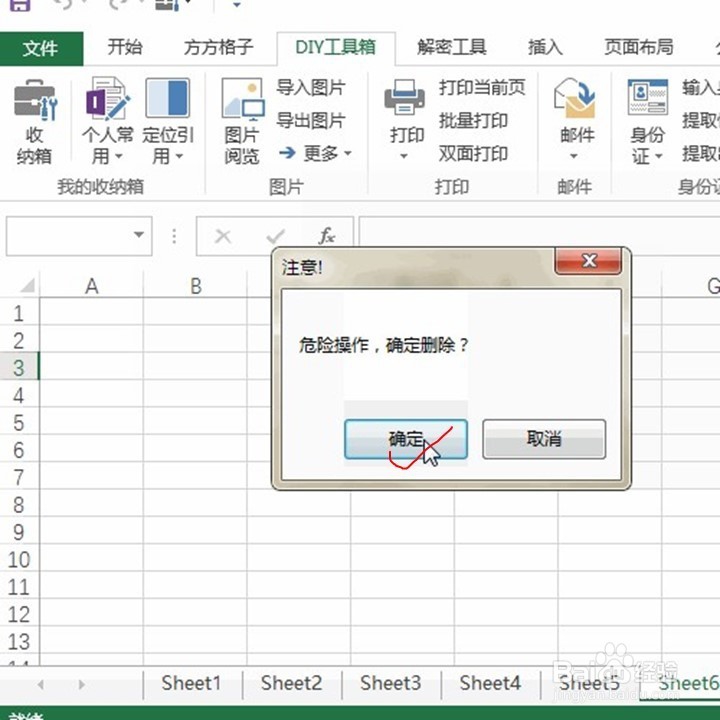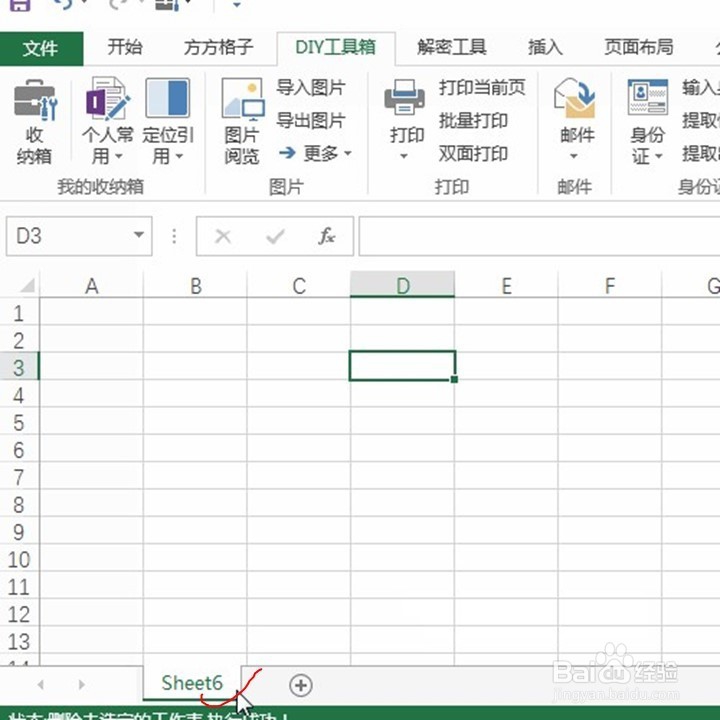Excel一键删除非活动的工作表
1、首先打开表格发现有6个工作表,选中的工作表是第6个工作表,如下图所示:
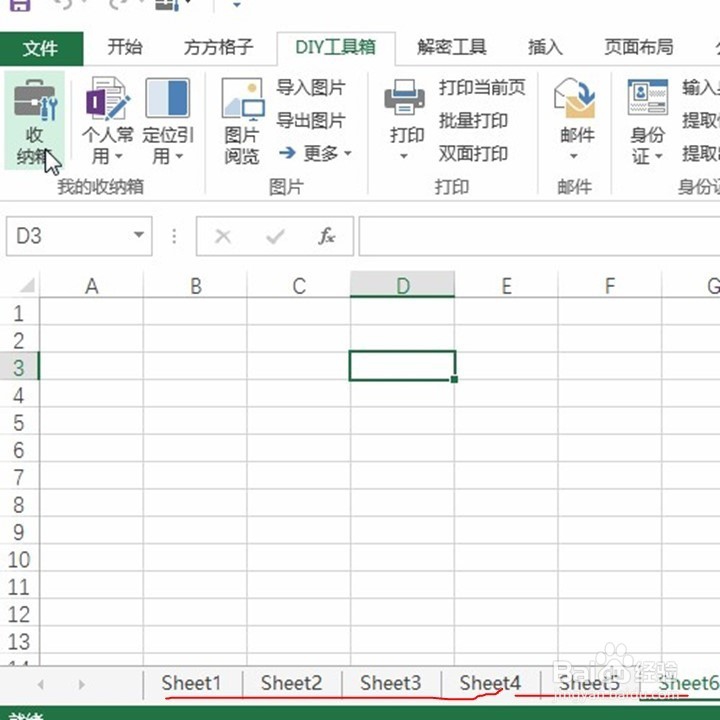
2、接着选择diy工具箱中的收纳箱按钮,如下图所示:
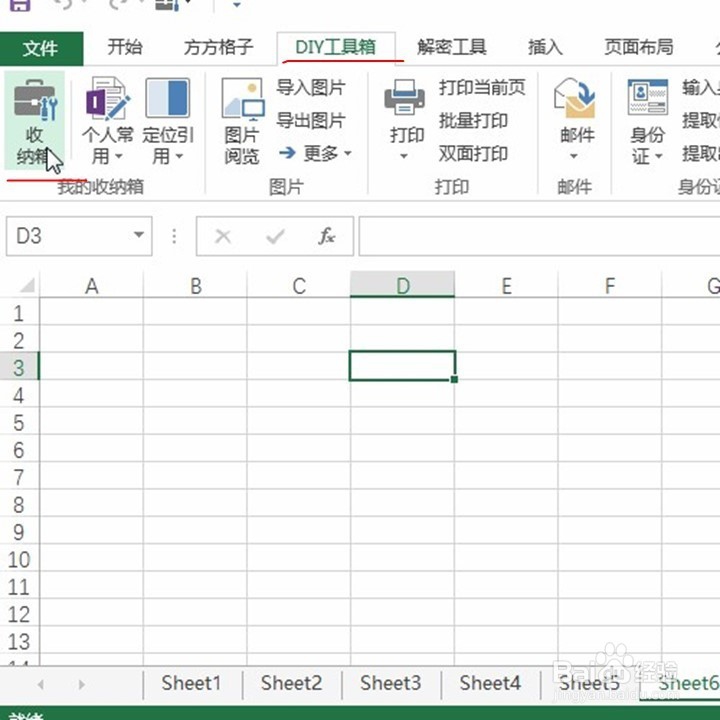
3、在弹出的对话框中搜索工作表,如下图所示:
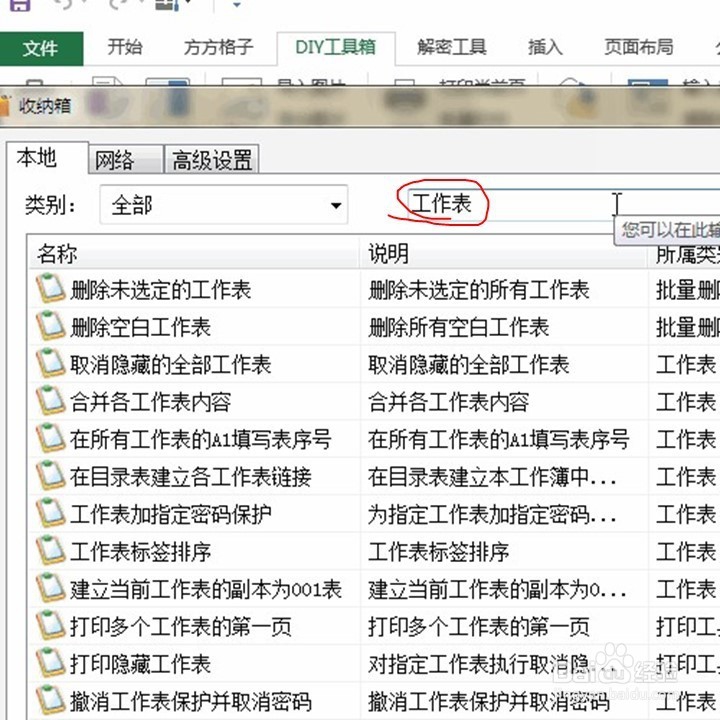
4、然后选中第一个宏命令按钮,删除未选中的工作表,如下图所示:
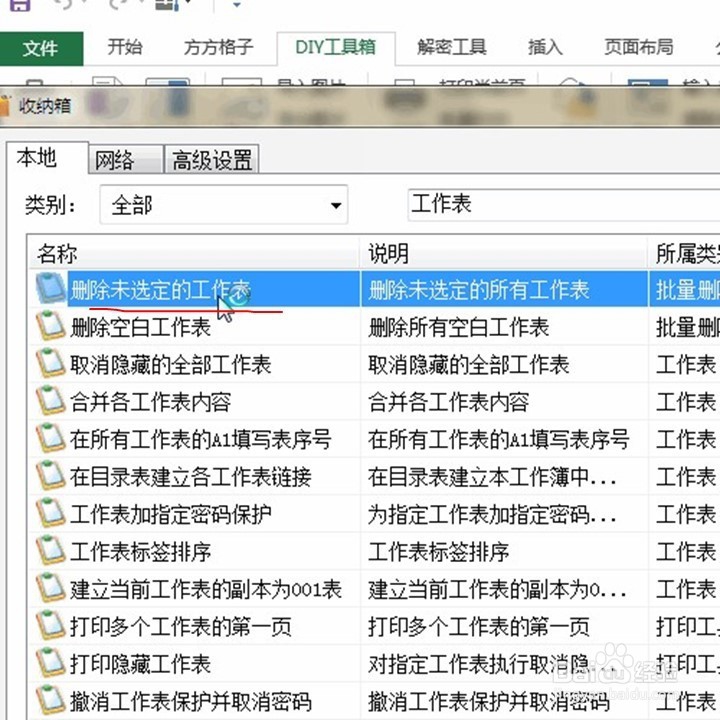
5、然后单击执行按钮,如下图所示:
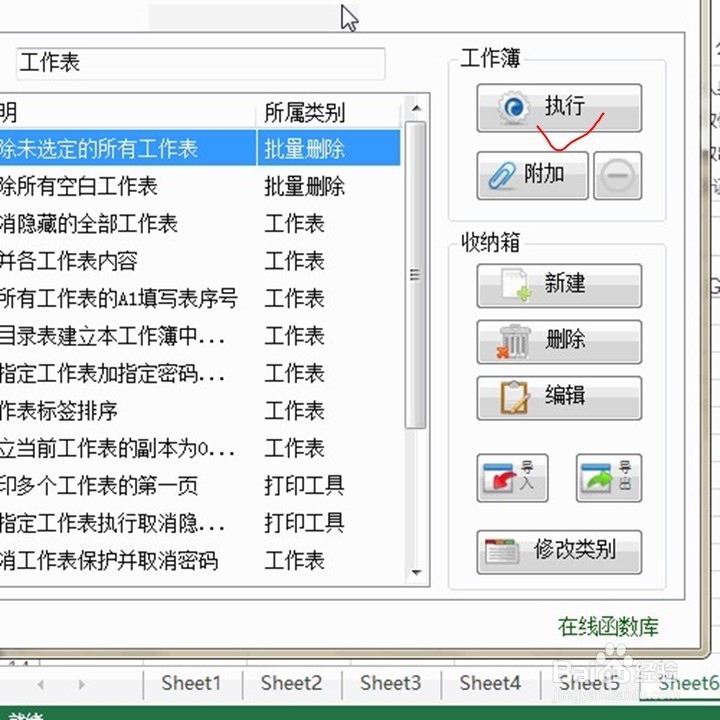
6、接着会弹出操作危险的提示,单击确定,即可完成操作,如下图所示:
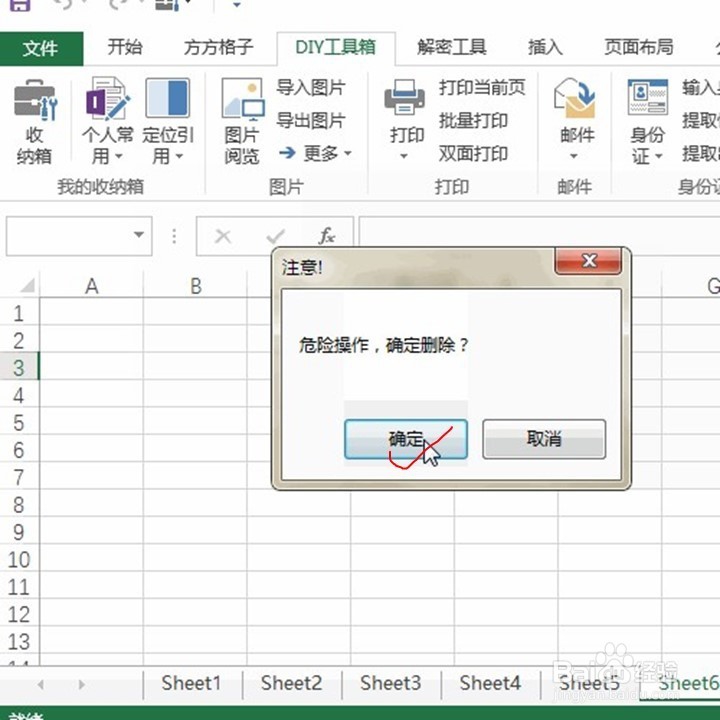
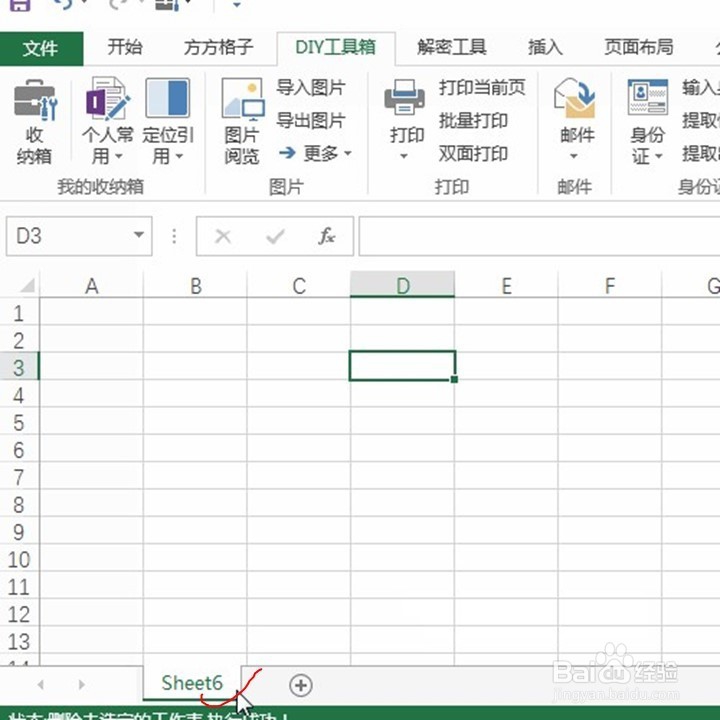
1、首先打开表格发现有6个工作表,选中的工作表是第6个工作表,如下图所示:
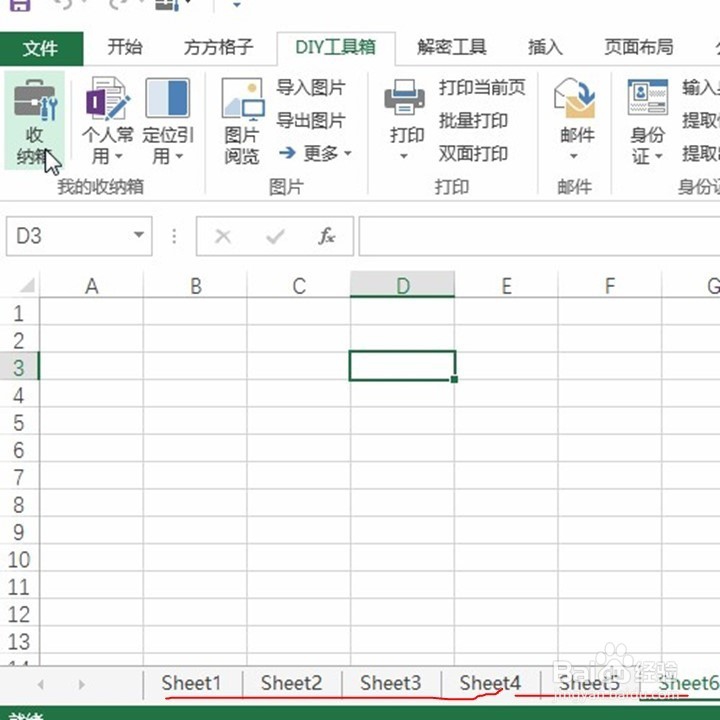
2、接着选择diy工具箱中的收纳箱按钮,如下图所示:
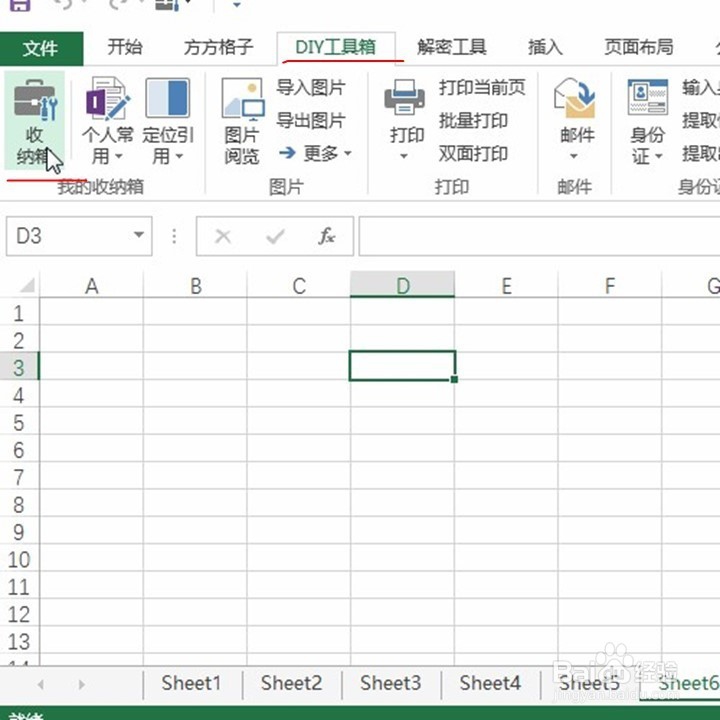
3、在弹出的对话框中搜索工作表,如下图所示:
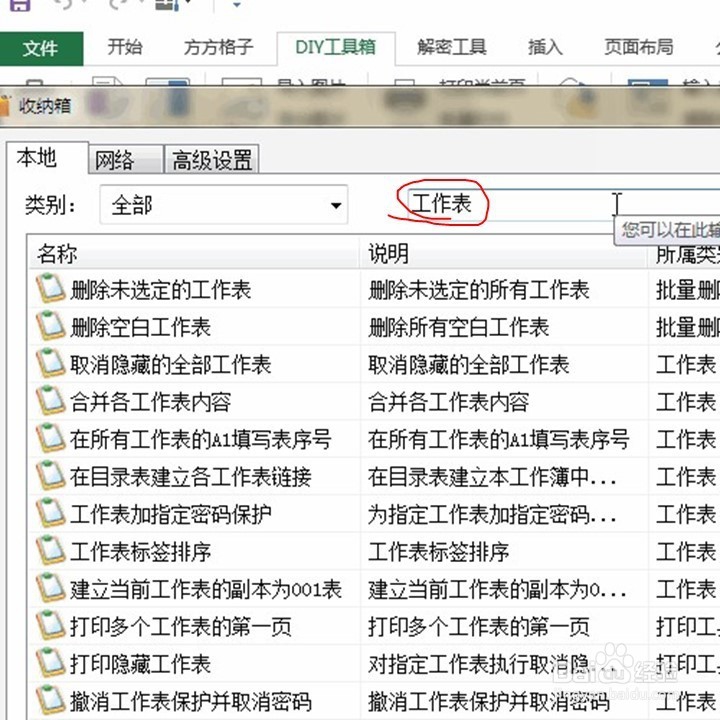
4、然后选中第一个宏命令按钮,删除未选中的工作表,如下图所示:
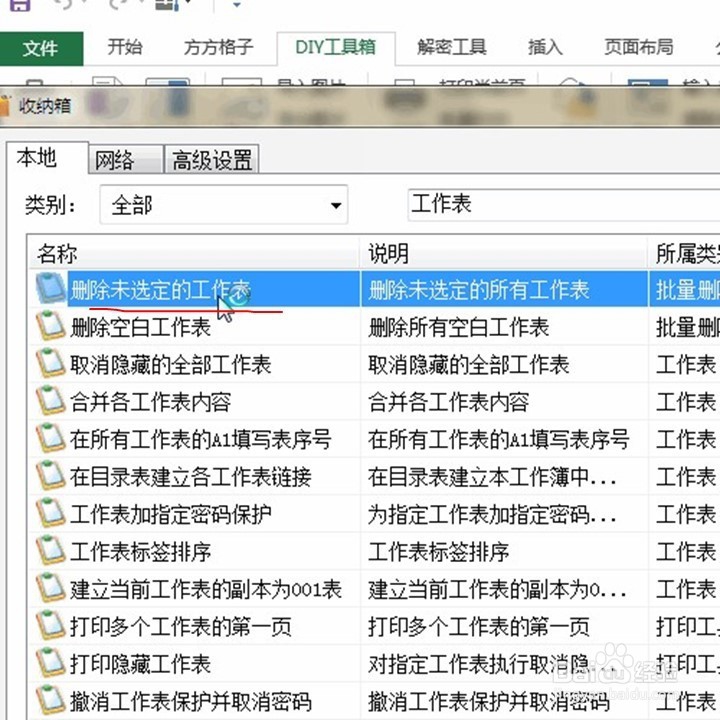
5、然后单击执行按钮,如下图所示:
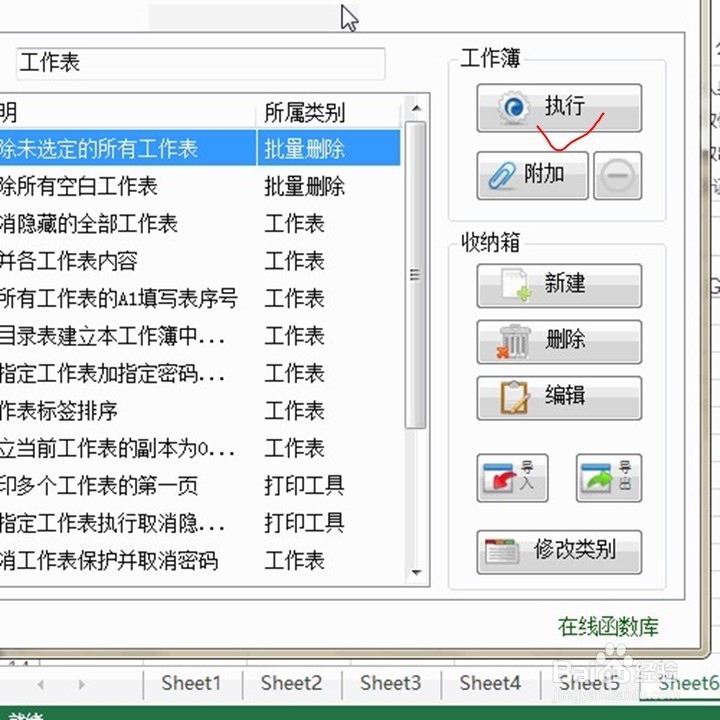
6、接着会弹出操作危险的提示,单击确定,即可完成操作,如下图所示: